使用Photoshop制作另类传送门
1、打开Photoshop这款软件,进入Photoshop的操作界面,如图所示:

2、在该界面内找到file选项,点击file选项,再起子级菜单里找到new选项,如图所示:

3、点击new选项,弹出new对话框,其参数设置,如图所示:
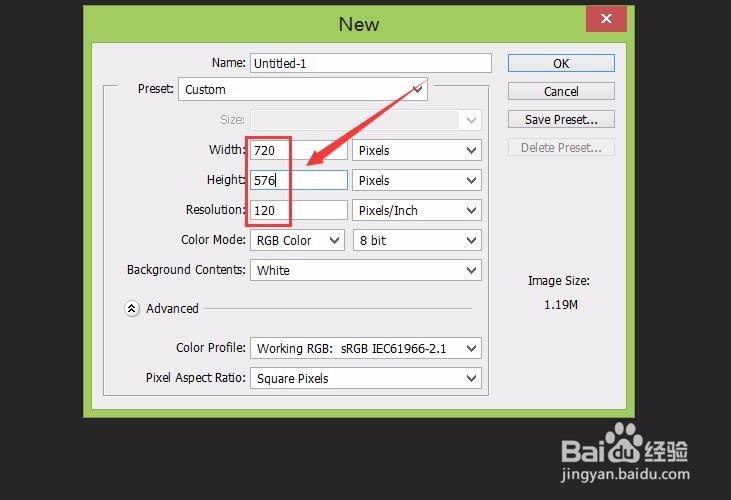
4、在工具箱内找到渐变填充工具,如图所示:
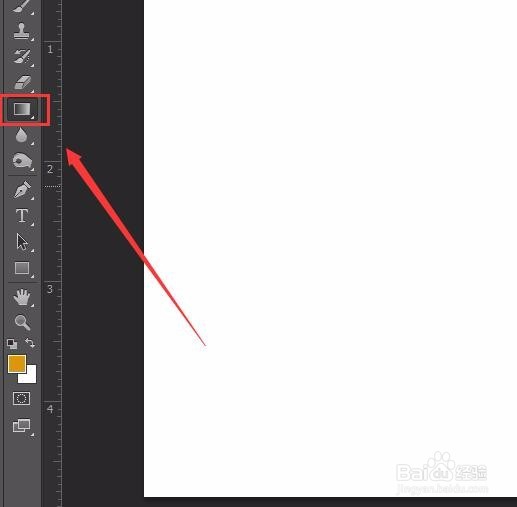
5、点击渐变填充工具,在其设置里设置渐变色,如图所示:

6、使用鼠标左键在刚刚创建的文件内填充上我们选择的渐变色,然后在工具箱内找到椭圆形工具,如图所示:

7、新建一个图层,在该图层里使用鼠标左键绘制一个椭圆形选区,如图所示:
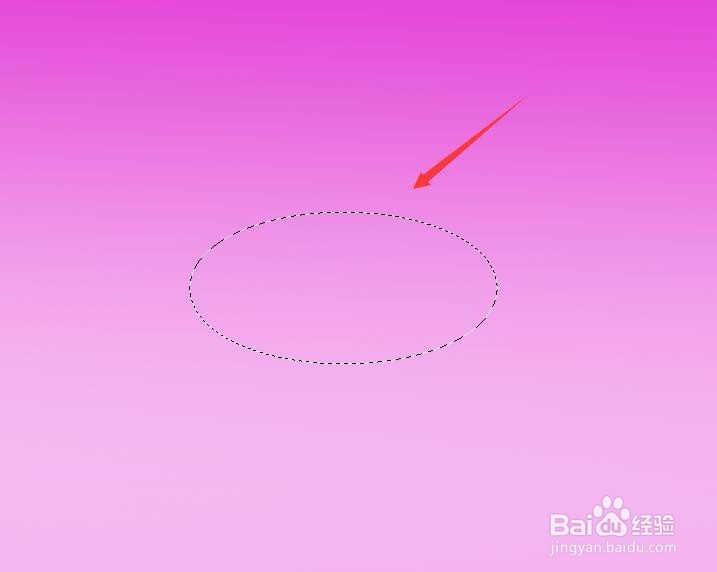
8、在工具形内找到前景与背景选项,设置前景色为橘红色,如图所示:

9、在工具形内找到填充工具,如图所示:

10、使用填充工具为椭圆形选区填充上橘红色,如图所示:
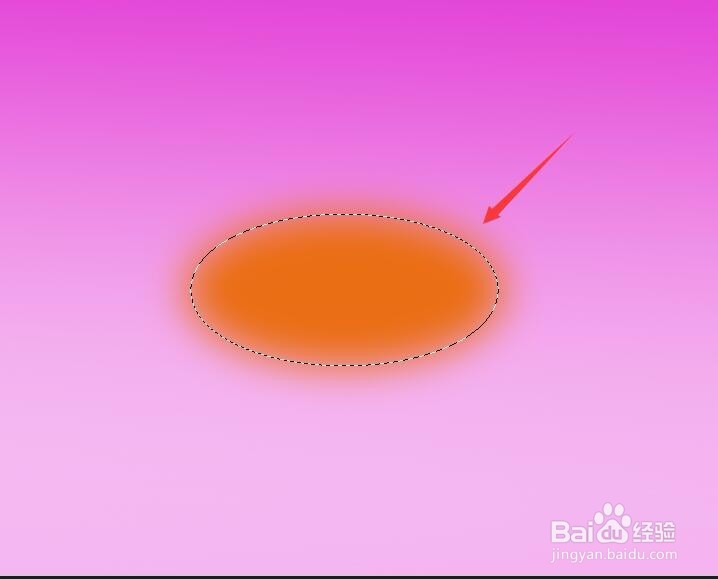
11、按下键盘上的Ctrl+T键,将该选区压扁一点,如图所示:
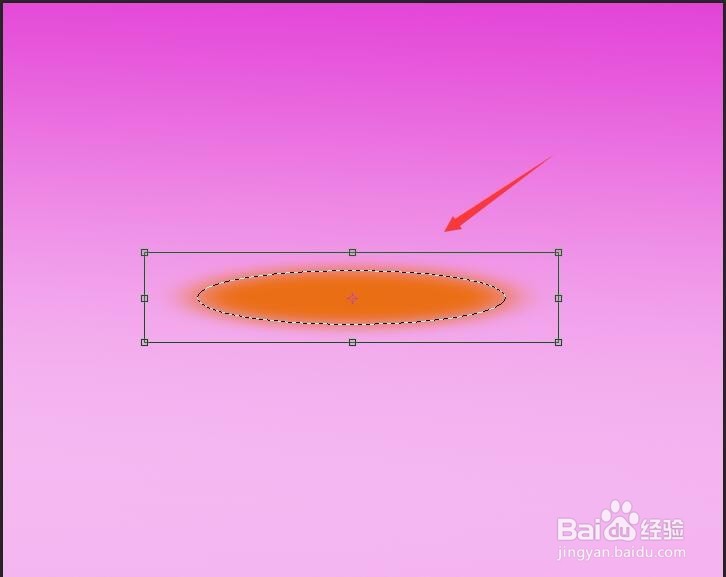
12、选择该图层,并找到styles选项,如图所示:

13、点击style额选项,在其内找到我们需要的选项,如图所示:

14、点击我们选择的选项后,在菜单里找到filter菜单,在其子级菜单里找到distort选项,如图所示:
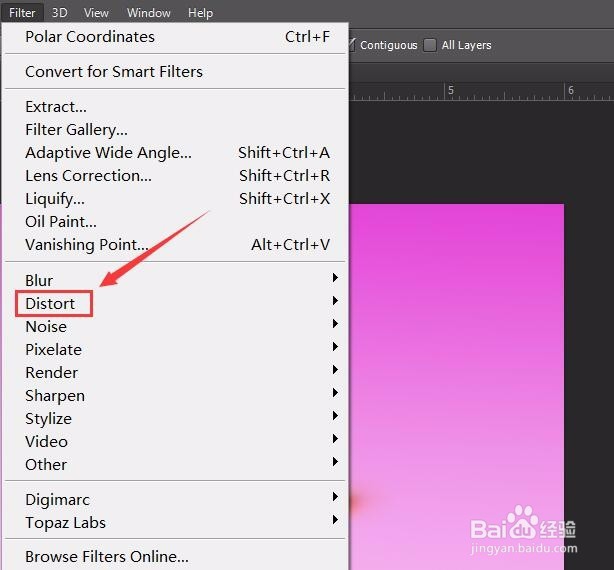
15、点击distort选项,在其下拉菜单里找到polar coordinate选项,如图所示:
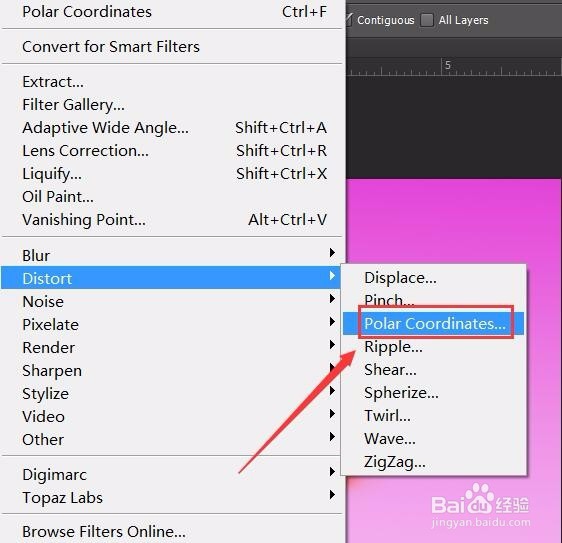
16、点击polar coordinate选项,其效果如图所示:
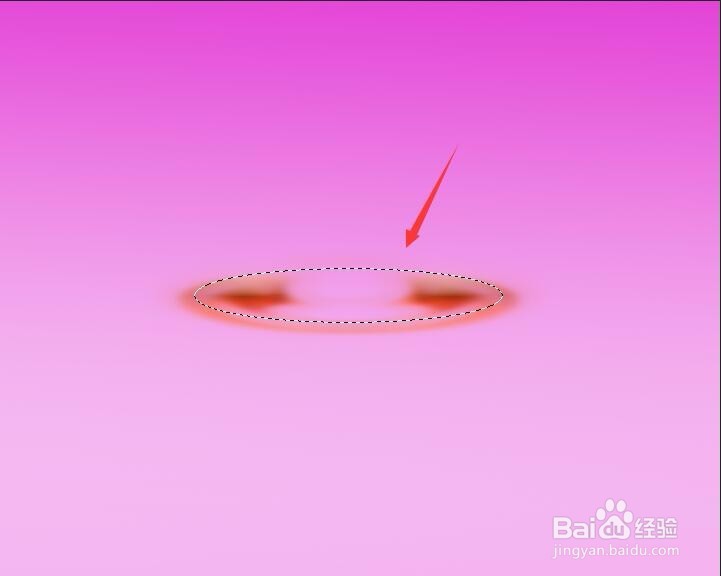
17、选择这个图层,我们复制三个出来,选择其中copy01,按下键盘上的Ctrl+T,调节其转转角度和位置,如图所示:
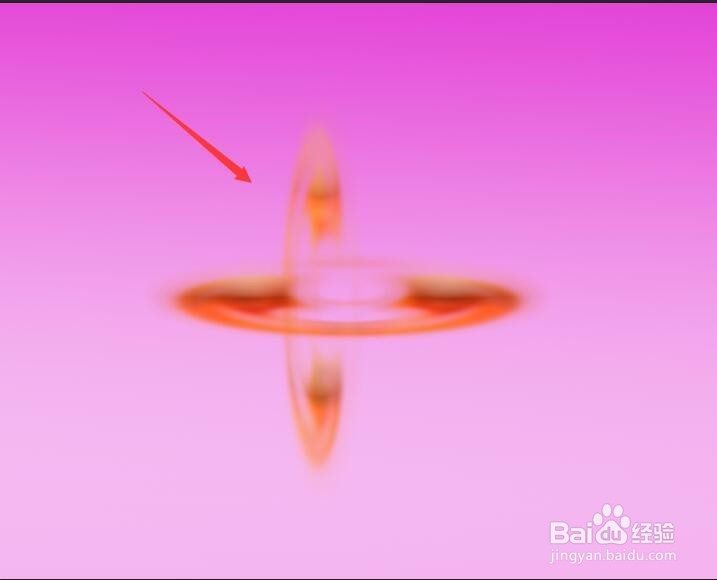
18、在依次调节剩余的两个图层的旋转角度和位置,如图所示:

19、选在刚刚调节的那四个图层,按下键盘上的Ctrl+E进行合并,然后选择合并后的图层,然后找到style选项里的我们需要的选项,如图所示:

20、点击我们选择的选项,我们的另类传送门效果就制作完成了,如图所示:

声明:本网站引用、摘录或转载内容仅供网站访问者交流或参考,不代表本站立场,如存在版权或非法内容,请联系站长删除,联系邮箱:site.kefu@qq.com。
阅读量:195
阅读量:67
阅读量:110
阅读量:119
阅读量:182